¿Cómo transferir mensajes desde iPhone a PC?
Descargue e instale la última versión de Tansee iPhone Message Transfer aquí.
Además, para acceder al iPhone, deberá instalar el componente Soporte para dispositivos móviles de Apple 64 bits o 32 bits.
Otra opción: el componente 'Soporte para dispositivos móviles de Apple' está incluido en iTunes. Haga clic aquí para descargar e instalar la última versión de iTunes y verificar que pueda leer su iPhone. iPad o iPod Touch.
¿Qué hacer si iTunes no reconoce mi iPhone?
¿Qué hacer si iTunes no se puede instalar o desinstalar?
Otra opción: el componente 'Soporte para dispositivos móviles de Apple' está incluido en iTunes. Haga clic aquí para descargar e instalar la última versión de iTunes y verificar que pueda leer su iPhone. iPad o iPod Touch.
¿Qué hacer si iTunes no reconoce mi iPhone?
¿Qué hacer si iTunes no se puede instalar o desinstalar?
Conecte su iPhone, iPad o iPod a su PC con un cable USB.
Qué hacer si la transferencia de mensajes de iPhone de Tansee no reconoce ¿Mi iPhone?
Si tiene una gran cantidad de aplicaciones o fotos, Tansee tardará más en leer los datos.
¿Qué hacer si Tansee iPhone Message Transfer sigue leyendo datos?
Si se le solicita, desbloquee su dispositivo iOS o iPadOS usando su contraseña. Si ve un mensaje en su dispositivo iOS o iPadOS pidiéndole que confíe en esta computadora, toque Confiar para continuar.
Si tiene una gran cantidad de aplicaciones o fotos, Tansee tardará más en leer los datos.
¿Qué hacer si Tansee iPhone Message Transfer sigue leyendo datos?
Si se le solicita, desbloquee su dispositivo iOS o iPadOS usando su contraseña. Si ve un mensaje en su dispositivo iOS o iPadOS pidiéndole que confíe en esta computadora, toque Confiar para continuar.
¿Has encontrado algún problema?
¿Cómo solucionar el error 'El disco está lleno'?
Cómo solucionar 'Este iPhone requiere que los archivos de copia de seguridad estén cifrados. Ingrese una contraseña para proteger la copia de seguridad de su iPhone' ¿Error?
¿Dónde se encuentran las copias de seguridad de iTunes Store y cómo encontrarlas?
¿Cómo extraer archivos de copia de seguridad de iTunes?
¿Cómo desmarcar la contraseña de copia de seguridad de iTunes?
¿Cómo restablecer la contraseña de copia de seguridad cifrada de iTunes?
Cómo solucionar 'Este iPhone requiere que los archivos de copia de seguridad estén cifrados. Ingrese una contraseña para proteger la copia de seguridad de su iPhone' ¿Error?
¿Dónde se encuentran las copias de seguridad de iTunes Store y cómo encontrarlas?
¿Cómo extraer archivos de copia de seguridad de iTunes?
¿Cómo desmarcar la contraseña de copia de seguridad de iTunes?
¿Cómo restablecer la contraseña de copia de seguridad cifrada de iTunes?
Después de que Tansee lea todos los mensajes, haga clic en el botón denominado "Save" ubicado en la parte inferior de la pantalla.
Elija guardar todos sus mensajes de iPhone, iPad o iPod en su PC en formato ANTS, HTML, TEXTO, PDF o JPG.
Al seleccionar el formato .ANTS, también puede establecer una contraseña para proteger su base de datos de SMS, MMS e iMessages para su privacidad personal.
Seleccione el contacto deseado de la lista de contactos de Tansee y luego haga clic en 'Save'.
Seleccione los mensajes por fecha y luego haga clic en 'Save'.
Al seleccionar el formato .ANTS, también puede establecer una contraseña para proteger su base de datos de SMS, MMS e iMessages para su privacidad personal.
Seleccione el contacto deseado de la lista de contactos de Tansee y luego haga clic en 'Save'.
Seleccione los mensajes por fecha y luego haga clic en 'Save'.
Haga clic en el botón 'Imprimir'. Haga clic en 'Iniciar impresión'. Imprime mensajes exactamente como aparecen en tu iPhone.
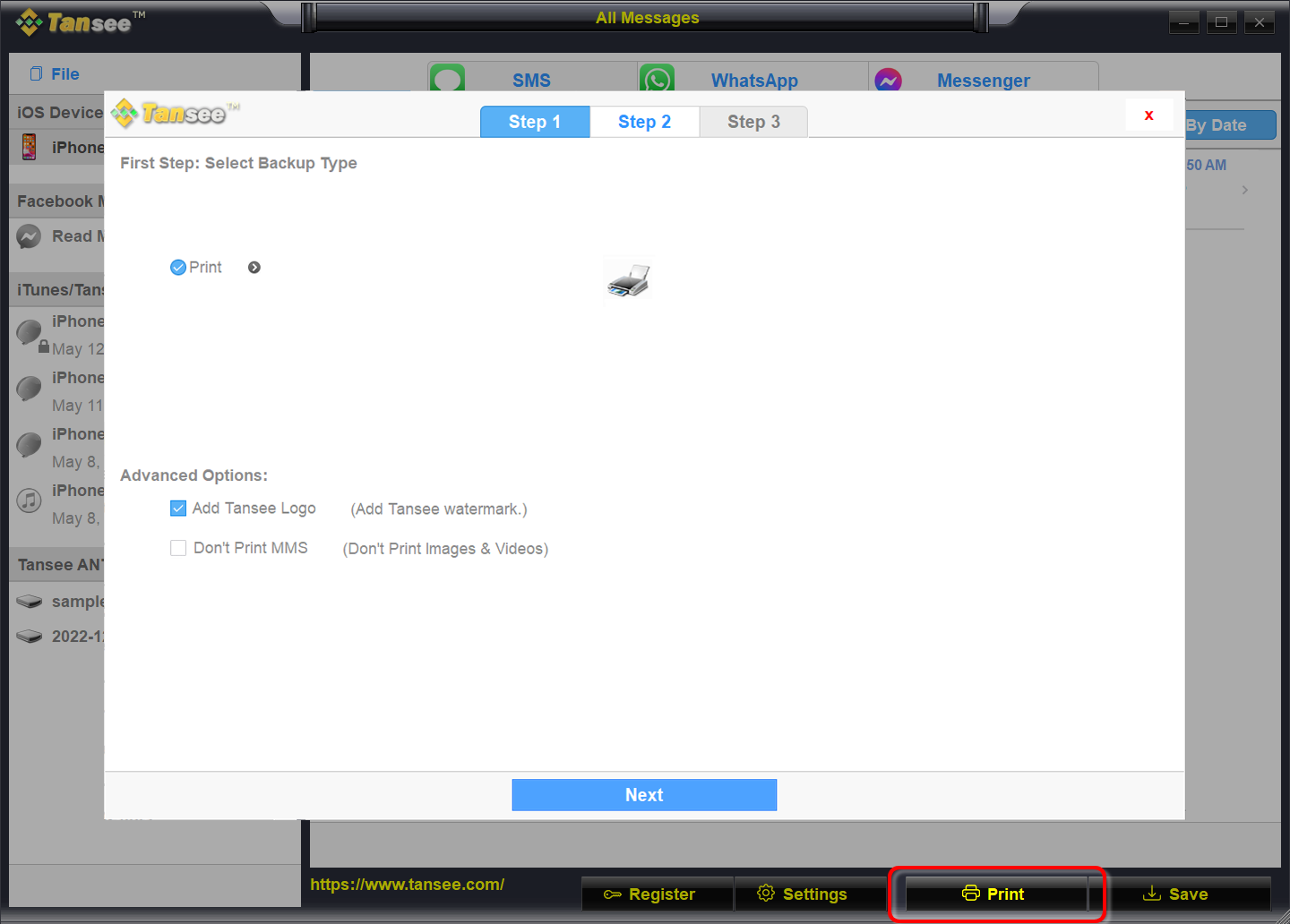
Imprimir mensajes
